硬件要求:
100ASK-V853-PRO開發板
GC2053攝像頭
軟件要求:
固件下載地址:鏈接:百度網盤 提取碼:sp6a 固件位于資料光盤中的10_測試鏡像/3.測試攝像頭/v853_linux_100ask_uart0.img
拍照應用程序位于資料光盤中的10_測試鏡像/3.測試攝像頭/CameraAPP/
該目錄中有兩個文件,將sample_takePicture.conf和sample_takePicture兩個文件下載到TF卡中。
1.硬件連接
按照下圖所示將攝像頭連接開發板


2.燒錄新鏡像
如果您是第一次燒錄開發板鏡像,請參考https://forums.100ask.net/t/topic/3403
如果您已經安裝過燒寫軟件和驅動,使用燒寫軟件選中下載好的測試攝像頭鏡像后,選中全盤擦除升級后
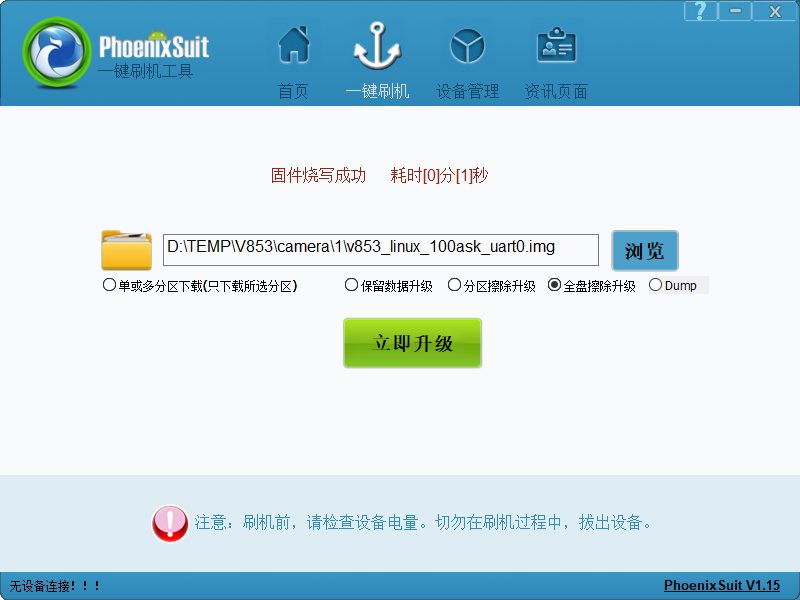
按住開發板上的FEL鍵再按下RESET鍵后,松開兩個按鍵。此時開發板會自動進入燒寫模式。
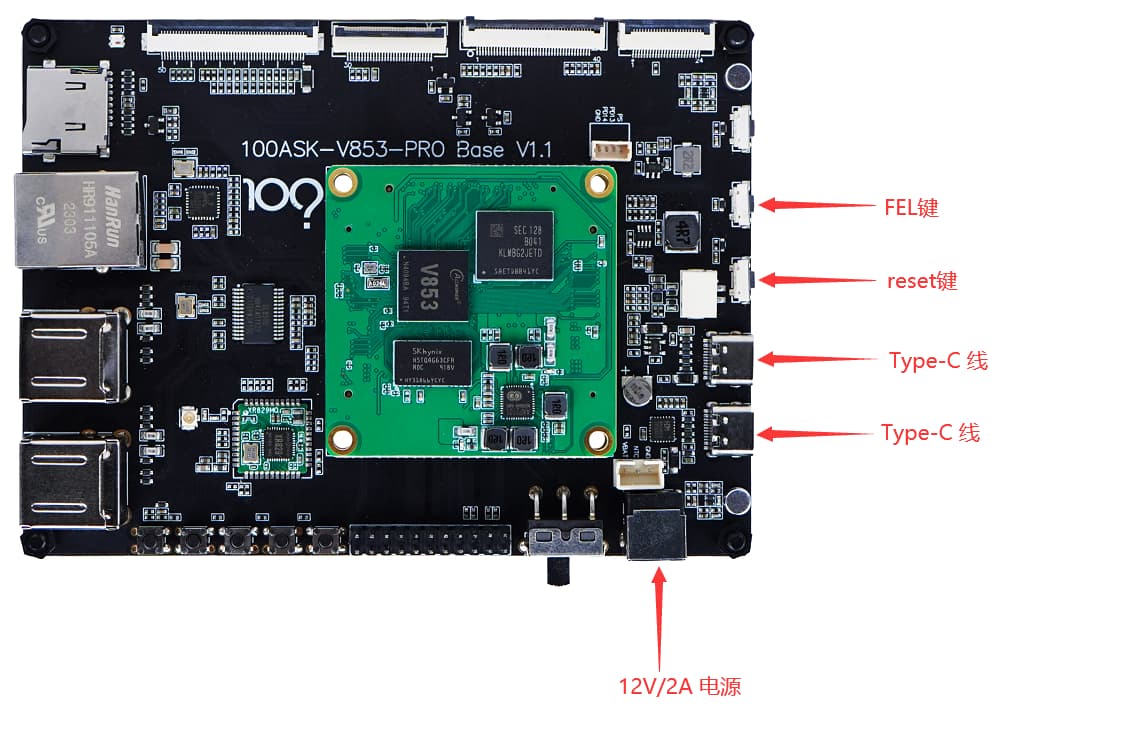
進入燒寫模式后,燒寫軟件會自動進行燒寫。
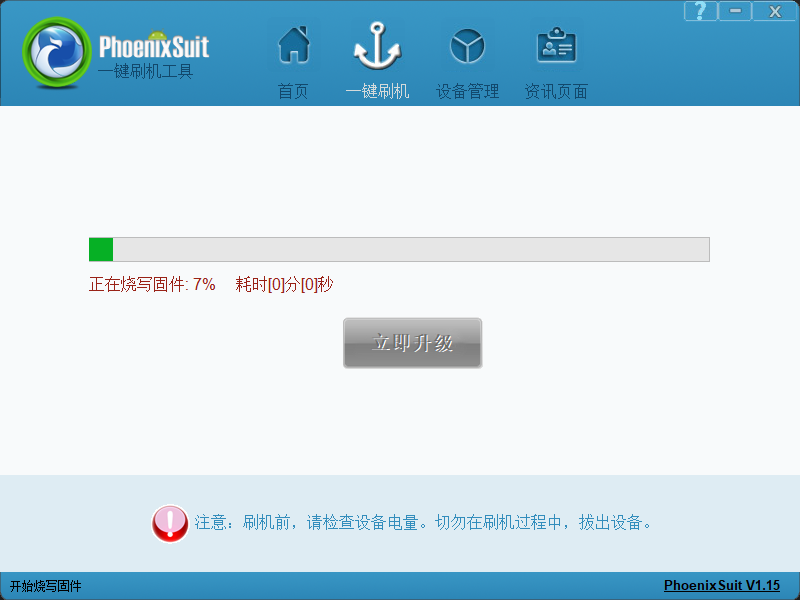
3.進入Tina系統
燒寫完成后,將下載到將sample_takePicture.conf和sample_takePicture兩個文件下載到TF卡中。TF卡中文件目錄如下所示:
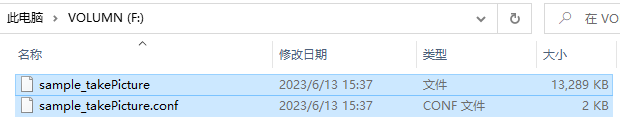
將TF卡如下圖所示插入

使用串口軟件,打開開發板的串口終端,波特率為115200。
串口終端打開后,開發板啟動后會輸出Tina Linux
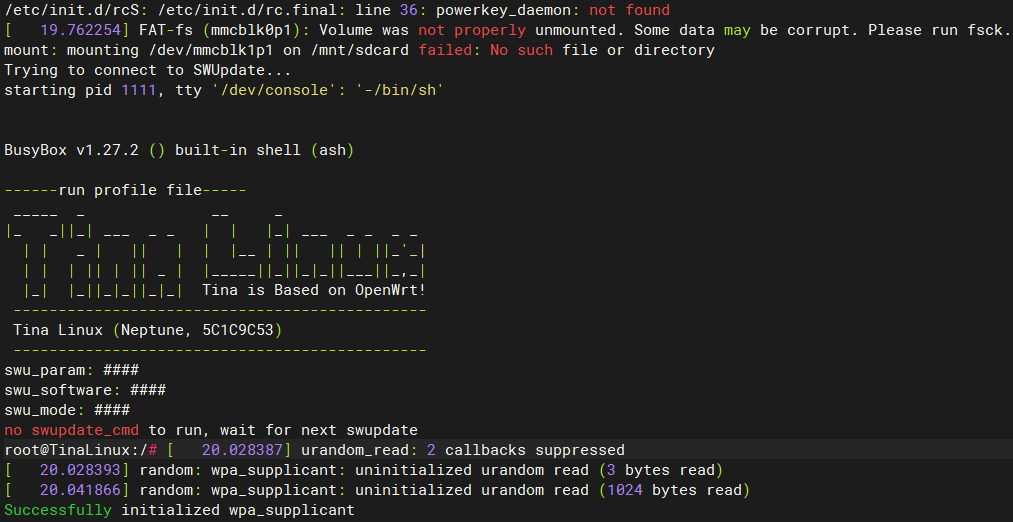
按下回車鍵進入開發板終端控制臺。
掛載TF卡到/mnt/extsd目錄下
root@TinaLinux:/# mount /dev/mmcblk1p1 /mnt/extsd/
進入掛載目錄中
root@TinaLinux:/# cd /mnt/extsd/
查看掛載目錄下的文件
root@TinaLinux:/mnt/extsd# ls
System Volume Information sample_takePicture.conf
sample_takePicture
執行拍照應用程序,輸入./sample_takePicture -path ./sample_takePicture.conf
root@TinaLinux:/mnt/extsd# ./sample_takePicture -path ./sample_takePicture.conf
執行完成后會返回測試結果,如下所示
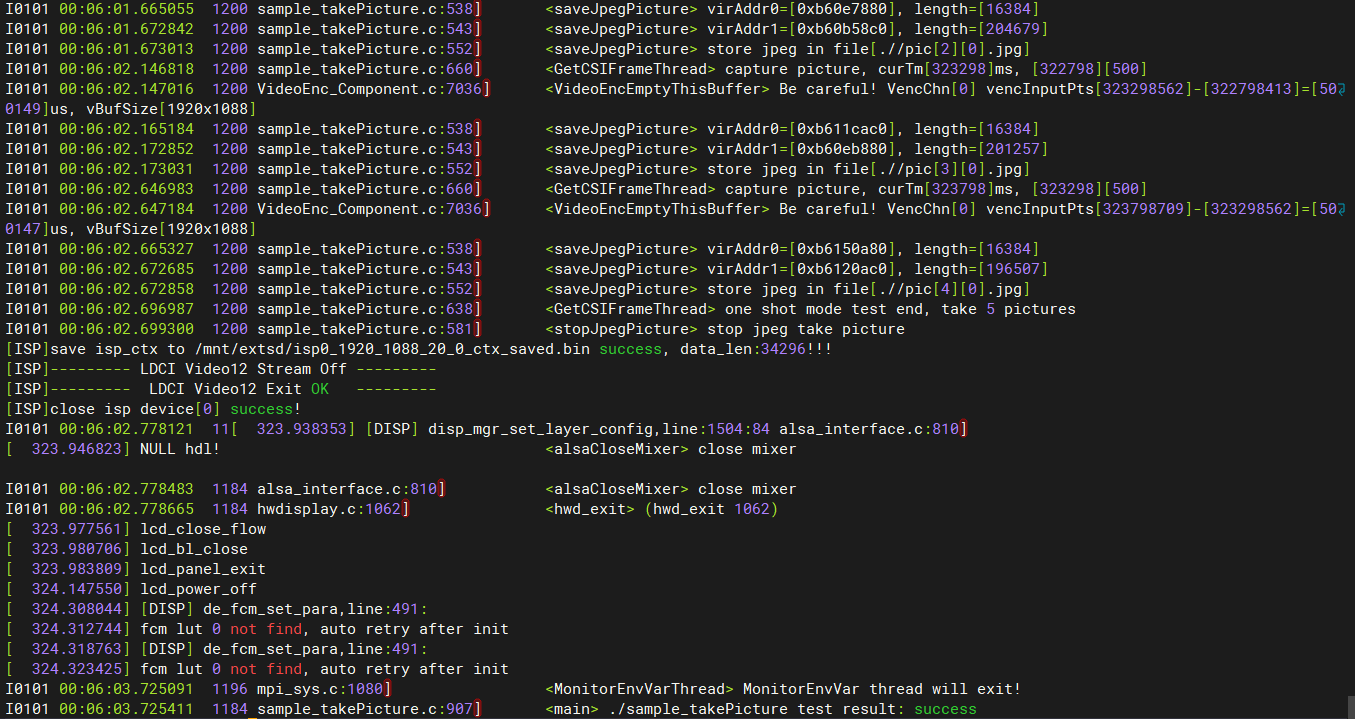
此時當前文件夾下就會生成五張剛剛拍攝的圖片,查看當前目錄
root@TinaLinux:/mnt/extsd# ls
System Volume Information pic[3][0].jpg
isp0_1920_1088_20_0_ctx_saved.bin pic[4][0].jpg
pic[0][0].jpg sample_takePicture
pic[1][0].jpg sample_takePicture.conf
pic[2][0].jpg
卸載TF卡的掛載目錄
root@TinaLinux:/mnt/extsd# cd /
root@TinaLinux:/# umount /mnt/extsd/
取出TF卡,取出TF卡后,將TF卡使用讀卡器插入電腦中,查看剛剛拍攝到的五張圖片
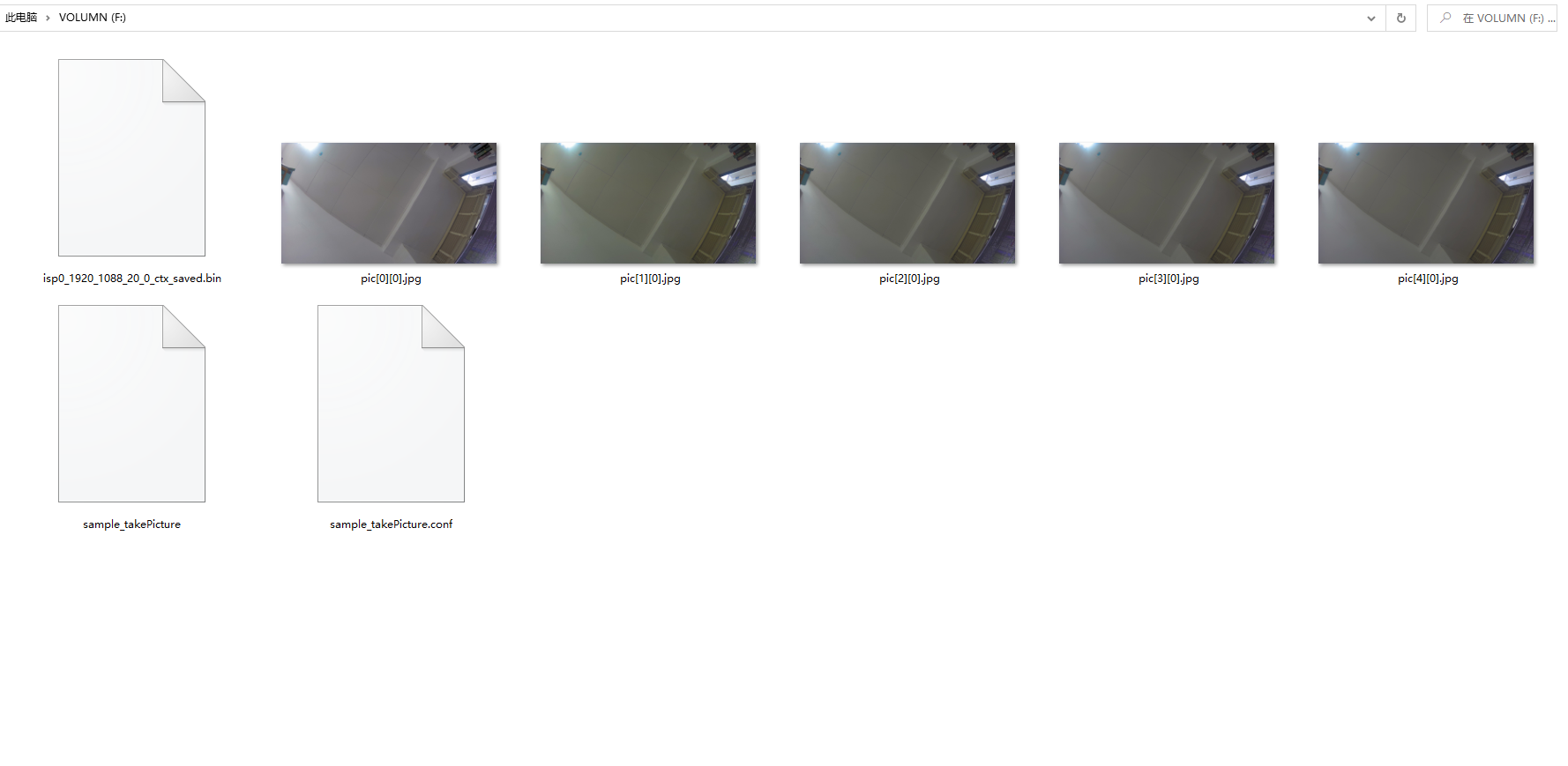
審核編輯:湯梓紅
-
嵌入式
+關注
關注
5088文章
19160瀏覽量
306549 -
開發板
+關注
關注
25文章
5100瀏覽量
97842 -
MIPI
+關注
關注
11文章
310瀏覽量
48706 -
燒錄
+關注
關注
8文章
265瀏覽量
35662
發布評論請先 登錄
相關推薦
1.100ASK_V853-PRO 環境配置及編譯燒寫

2.100ASK-V853-PRO開發板支持WIFI和有線網卡

6.100ASK_V853-PRO開發板支持MIPI攝像頭
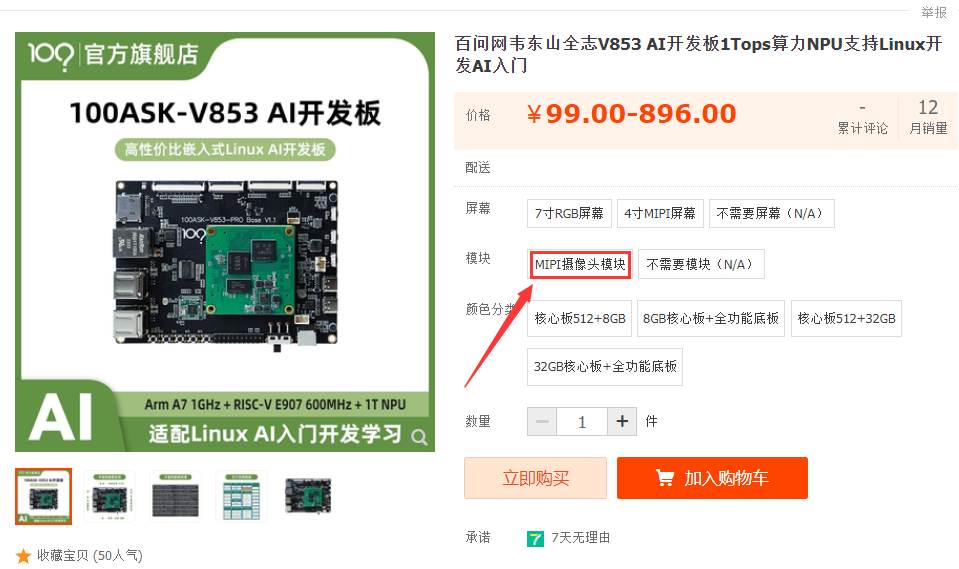
9.100ASK_V853-PRO開發板支持E907小核開發
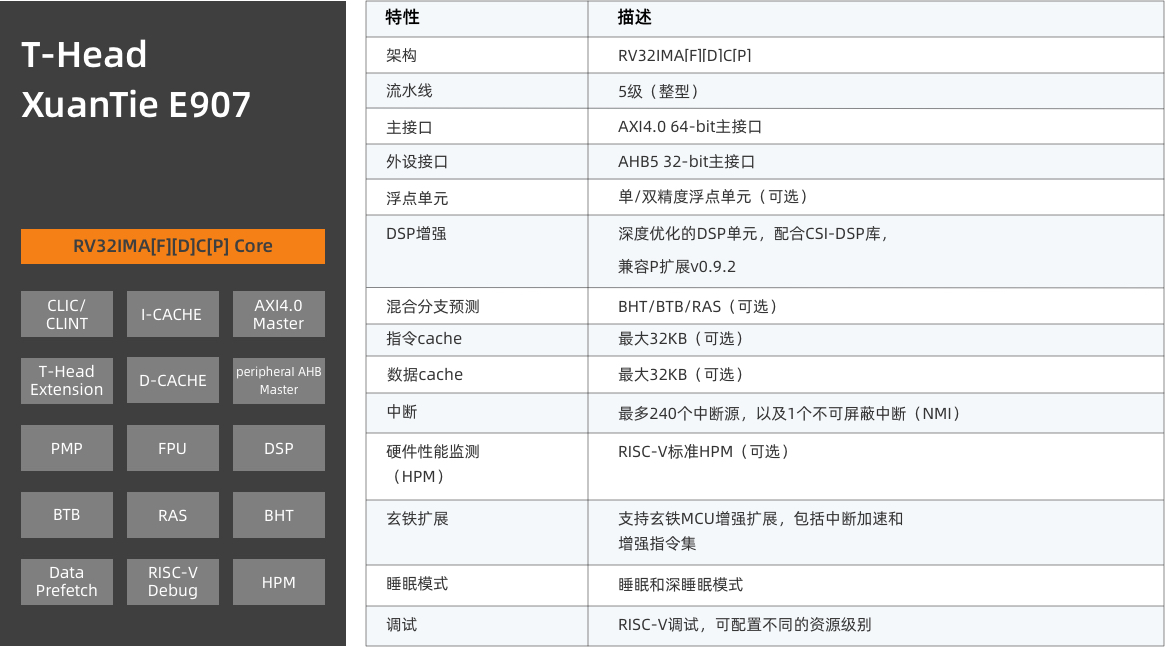
12. 100ASK-V853-PRO開發板 MIPI屏測試指南

全志V853開發板原理圖
【全志V853開發板試用】全志V853開發板試用測評報告
【開源硬件大賽】基于全志V853設計的全功能BTB學習開發板
100ASK_全志V853-PRO開發板 環境配置及編譯燒寫
100ASK_V853-PRO開發板支持人形檢測與人臉檢測
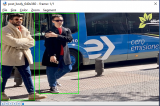




 13. 100ASK-V853-PRO開發板 MIPI屏測試指南
13. 100ASK-V853-PRO開發板 MIPI屏測試指南















評論